Hogyan tekintheti meg az alkalmazásengedélyeket Androidon, nézze meg, milyen engedélyekre van szüksége az alkalmazásnak

Ez a cikk az Android 6.0-s és újabb verzióira vonatkozik.

Napjainkban szinte minden munkánk és szórakozásunk elvégezhető alkalmazásokon (appokon) keresztül. Minden alkalmazásnak más-más hozzáférési engedélyre van szüksége az adatokhoz és az eszközfunkciókhoz. Néha vannak olyan alkalmazások, amelyek túl sok indokolatlan hozzáférési engedélyt kérnek az Ön személyes adatainak ellopása céljából.
Tehát hogyan ellenőrizheti és szabályozhatja az alkalmazások hozzáférési jogait Androidon ? A Tips.BlogCafeIT ezen cikke segít megtalálni a megoldást.
Hozzáférési engedélyek kezelése alkalmazás telepítésekor
Amikor alkalmazásokat tölt le a Play Áruházból, egyes alkalmazások engedélyt kérnek az eszköz adataihoz és funkcióihoz való hozzáféréshez, mielőtt telepítené őket. Amikor letölt egy Android 6.0 vagy újabb verzióra írt alkalmazást, engedélyezheti vagy megtagadhatja a hozzáférési engedélyeket, amikor elkezdi használni őket.
Az alábbi lépések végrehajtásával a telepítés előtt ellenőrizheti az alkalmazások hozzáférési engedélyeit is:
1. Nyissa meg a Play Áruház alkalmazást
2. Nyissa meg az alkalmazás részletes információs oldalát. A hozzáférési engedélyek telepítés előtti ellenőrzéséhez lépjen az Alkalmazás névjegye szakaszba , kattintson a nyíl ikonra, majd görgessen le, és kattintson a Továbbiak gombra az Alkalmazásengedélyek részben .
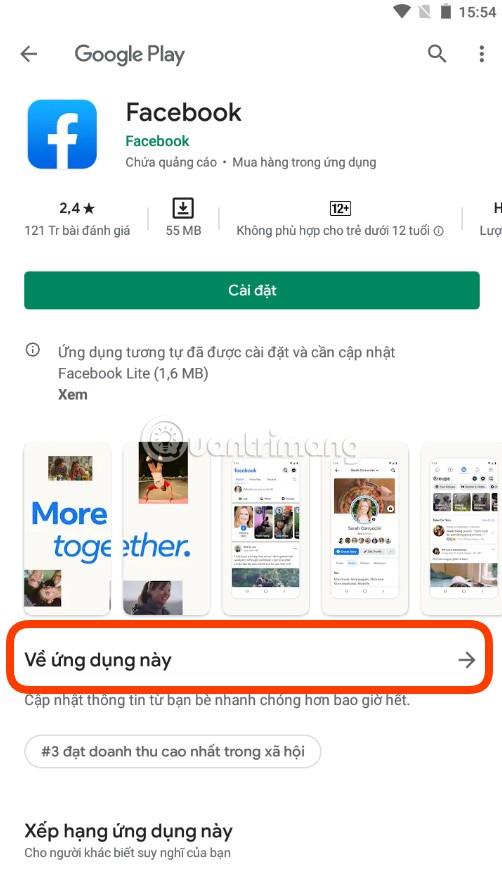
3. Kattintson a telepítés gombra:
Kezelje az eszközére telepített alkalmazások hozzáférési jogait
Megjegyzés: Egy telepített alkalmazás frissítése megváltoztathatja az információkhoz és funkciókhoz való hozzáférést.
Az Android 6.0 és újabb verzióihoz készült alkalmazások esetén nem kell felülvizsgálnia az engedélyeket, amikor az alkalmazás frissül. Amikor először használ egy funkciót új engedélyekkel, engedélyezheti vagy megtagadhatja az alkalmazás számára a hozzáférést az általa kért adatokhoz vagy funkciókhoz.
Más alkalmazásoknál szintén nem kell ellenőriznie vagy elfogadnia az alkalmazáshoz jóváhagyott engedélyeket. Ha az alkalmazásnak hozzáférésre van szüksége, akkor is újra meg kell kérdeznie, hogy beleegyezzen-e. Ez akkor is érvényes, ha beállította az alkalmazás automatikus frissítését.
Az alkalmazások hozzáférési engedélyeinek kikapcsolása vagy megnyitása
A készülékre telepített alkalmazással
1. Nyissa meg a Beállítások alkalmazást .
2. Kattintson az Alkalmazások és értesítések elemre .
3. Érintse meg azt az alkalmazást, amelynek hozzáférési engedélyeit módosítani szeretné.
4. Válassza az Engedélyek lehetőséget.
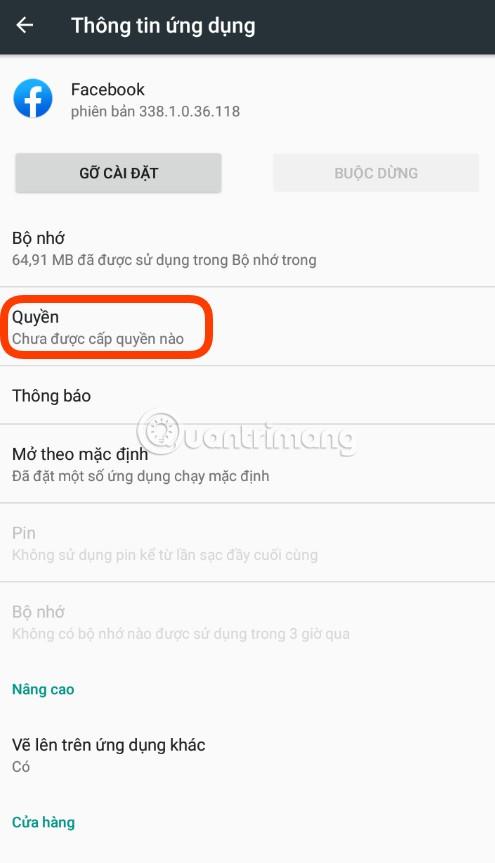
5. Válassza ki az alkalmazásnak megadni kívánt engedélyeket, például Kamera, Naptár...
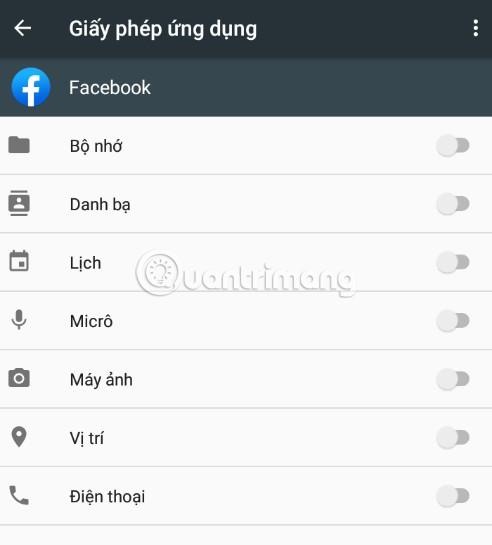
Azonnali alkalmazásokkal
1. Nyissa meg a Beállítások alkalmazást .
2. Kattintson az Alkalmazások és értesítések lehetőségre , és a tetején megjelenik az újonnan megnyitott alkalmazás.
3. Érintse meg azt az alkalmazást, amelynek részleteit meg szeretné tekinteni.
4. Lásd az Engedélyek részt.
Hogyan nézheti meg, hogy az eszközére telepített alkalmazások férhetnek hozzá egy adott engedélyhez
1. Nyissa meg a Beállítások alkalmazást .
2. Kattintson az Alkalmazások és értesítések elemre .
3. Kattintson a Speciális > Alkalmazásengedélyek elemre .
4. Válasszon hozzáférést, például Naptár, Hely, Kamera...
5. Válassza ki azt az alkalmazást, amelyhez hozzáférést szeretne engedélyezni ehhez az engedélyhez
Azon engedélyek listája, amelyekhez az alkalmazások hozzáférhetnek Android 6.0 vagy újabb rendszeren
Az alábbiakban felsoroljuk azokat az engedélyeket, amelyekhez az alkalmazások hozzáférhetnek Android 6.0 vagy újabb rendszeren. Az eszközön látható engedélyek a gyártótól függhetnek:
Megjegyzés: A cikkben szereplő lépések az Android készleten alapulnak, és a gyártó felületétől függően kissé eltérhetnek az Ön eszközén.
A számos beviteli alkalmazásba beépített valós idejű beszéd-szöveg átalakítási funkciók révén gyors, egyszerű és egyben rendkívül pontos beviteli mód áll rendelkezésére.
Számítógépek és okostelefonok is csatlakozhatnak a Torhoz. A Tor okostelefonról való elérésének legjobb módja az Orbot, a projekt hivatalos alkalmazásán keresztül.
Az oogle olyan keresési előzményeket is hagy, amelyeket néha nem szeretné, hogy valaki kölcsönkérje a telefonját ebben a Google keresőalkalmazásban. A Google keresési előzményeinek törléséhez kövesse az alábbi lépéseket ebben a cikkben.
Az alábbiakban bemutatjuk a legjobb hamis GPS-alkalmazásokat Androidon. Mindez ingyenes, és nem szükséges rootolni a telefont vagy a táblagépet.
Idén az Android Q egy sor új funkciót és változtatást ígér az Android operációs rendszerbe. Lássuk az Android Q és a megfelelő eszközök várható megjelenési dátumát a következő cikkben!
A biztonság és az adatvédelem egyre inkább aggodalomra ad okot az okostelefon-felhasználók számára.
A Chrome OS „Ne zavarjanak” üzemmódjával azonnal elnémíthatja a bosszantó értesítéseket, hogy jobban összpontosítson a munkaterületre.
Tudja, hogyan kapcsolja be a Játék módot, hogy optimalizálja a játék teljesítményét a telefonján? Ha nem, akkor most vizsgáljuk meg.
Ha tetszik, a Designer Tools alkalmazással átlátszó háttérképeket is beállíthat a teljes Android telefonrendszerhez, beleértve az alkalmazás felületet és a rendszerbeállítások felületet is.
Egyre több 5G-s telefonmodell kerül piacra, a dizájntól a típuson át a szegmensekig.E cikkben azonnal ismerkedjünk meg a novemberben piacra kerülő 5G-s telefonmodellekkel.









